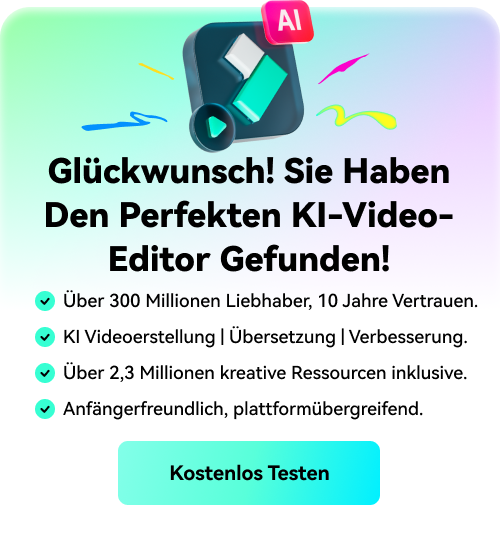Wie man einen Anime Super Speed Dash Effekt erstellt
Was Sie zur Vorbereitung benötigen:
- Ein Computer (Windows oder macOS)
- Ihr Videomaterial.
- Filmora Video Editor
Filmmaterial von der Szene aufnehmen
Um einen Super Speed Dash-Effekt zu erzeugen, müssen Sie ein paar Aufnahmen machen, um den Effekt zu erzeugen. Nehmen Sie zunächst eine leere Aufnahme Ihres Drehorts auf und zeichnen Sie die verschiedenen Szenen auf, in denen Ihre Figur Aktionen durchführt, wie z.B. einen Sprung, ein Schwert, einen Tanz oder eine andere schnelle Bewegung innerhalb des Szenenmaterials.

Filmora herunterladen und einrichten
Besuchen Sie die Filmora-Webseite über die Links, die wir Ihnen zur Verfügung gestellt haben, um Wondershare Filmora auf Ihrem Computer zu installieren. Vergewissern Sie sich, dass Sie die neueste Version für Ihr Betriebssystem erhalten, egal ob Windows oder Mac. Öffnen Sie danach die heruntergeladene Datei, um die Installation des Programms auf Ihrem Computer mit den empfohlenen Einstellungen zu beginnen.
Videos nach dem Import in die Zeitleiste ziehen
Sobald die Installation abgeschlossen ist, öffnen Sie den Videoeditor und wählen Sie Importieren, um Ihre aufgenommenen Filme dem Programm hinzuzufügen. Da Filmora große Formate unterstützt, müssen Sie sich nicht um deren Formate kümmern. Ziehen Sie Ihre importierten Videos in die unten gezeigte Zeitleiste, wo Sie sie nach Bedarf für eine bessere Vorschau trennen können.

Videoszenen in der Zeitleiste teilen
Jetzt müssen Sie zu den verschiedenen Szenen des Rohmaterials gehen und das Material aufteilen, um es separat zu bearbeiten. Stellen Sie sicher, dass Sie das Hintergrundmaterial auf die Projektdauer ausdehnen und dem Video nachträglich Standbilder hinzufügen. Rufen Sie das Menü der Geschwindigkeit auf, indem Sie mit der rechten Maustaste auf das Video klicken und aus der Liste "Standbilder hinzufügen" wählen.

Die Maske zu Videos hinzufügen
Wechseln Sie im nächsten Schritt zum Maskenfenster, indem Sie auf den Videoclip doppelklicken und verwenden Sie die Standardmaskenformen aus der Liste, z.B. die Rechteck Form, wie unten gezeigt. Sie können die Form auch an Ihren Charakter anpassen. Stellen Sie sicher, dass Sie die Stärke der Unschärfe verwenden, nachdem Sie die Maske in das Video eingeführt haben.

Rotationsunschärfe zu Videoclips hinzufügen
Zeigen Sie den Maskierungseffekt in der Vorschau an, nachdem Sie ihn erfolgreich zum Video hinzugefügt haben. Gehen Sie dann zum Effekte Menü im Editor und wählen Sie aus der Liste den Rotations-Weichzeichner Effekt, wie hier gezeigt. Sie können den Rotationsunschärfe-Effekt per Drag & Drop aus der Liste ziehen und ihn dann so anpassen, dass er anstelle des Videos erscheint.

Animations-Keyframes hinzufügen
Erweitern Sie die Standbilder, damit sie sich mit den vorherigen Videos überschneiden. Fügen Sie die Keyframes am Anfang des mittleren Videos hinzu. Und passen Sie die Keyframe-Position an, indem Sie die Skalieren und Positionieren Schieberegler anstelle des Vorschaufensters einstellen, wie hier gezeigt:

Elemente und Anime-Effekte hinzufügen
Zusätzlich zu den Keyframes können Sie Ihren Filmen eine Reihe von zusätzlichen Effekten hinzufügen, z.B. den Effekt der Elektrizität, den Unschärfe-Effekt, den Wind-Effekt und LUTs. Diese Effekte verleihen Ihrem Superhelden-Effektvideo ein theatralisches Gefühl und erhöhen den Grad des Schreckens für den Zuschauer.
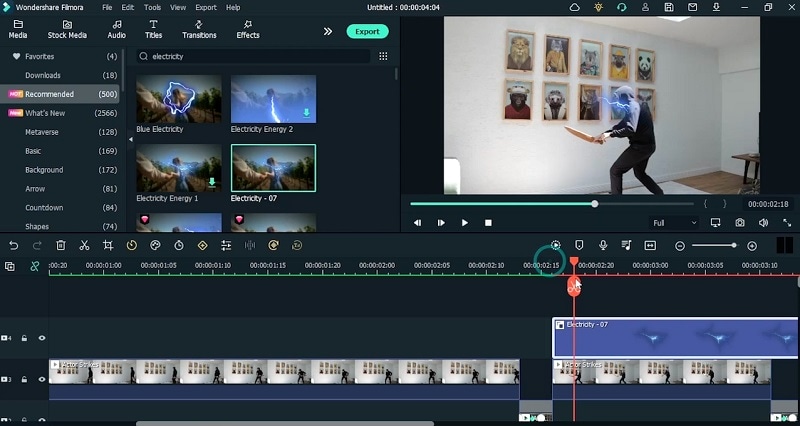
Vorschau des endgültigen Videos
Verschönern Sie das Video mit einer Reihe von Effekten und schließlich können Sie mit Wondershare Filmora so viele Anime-Videos übertragen, wie Sie benötigen. Beim Exportieren von Anime können Sie fast jede beliebige Anpassung vornehmen und für das Endprodukt können Sie zwischen einem MP4- oder MOV-Design wählen, so dass Sie Ihr Material auf allen Webseiten für soziale Medien synchronisieren können.

Kurz gesagt, Sie können Ihren eigenen Super Speed Anime-Effekt erstellen, indem Sie Ihr Rohmaterial aufnehmen und Filmora zur Ausführung der Aufgabe verwenden. Laden Sie die Software auf Ihren PC herunter und erstellen Sie mit dem praktischen Toolkit Ihren individuellen Super Speed Dash-Effekt.